Înainte de instalarea jocului, trebuie să verificați dacă pachetul Java este instalat pe computer. Dacă nu, corectați acest defect și puneți-l, altfel Minecraft nu va funcționa.

Descărcați cea mai recentă versiune a clientului. În funcție de tipul de client, există două tipuri de instalare:
- Executarea unui fișier exe, după care Minecraft este instalat pe sistem în directorul dorit.
- Despachetați arhiva într-un anumit director.
Pentru Vista, Windows 7.8 și 8.1 - C: / Utilizatori / nume utilizator / AppData / Roaming /
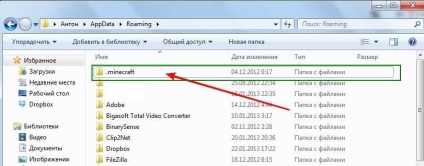
Pentru XP - C: / Documente și Setări / nume utilizator / Date aplicație /

Puteți instala jocul pe Windows 8 și versiunile anterioare ale sistemelor de operare de la Microsoft. Minecraft interacționează corect cu toate versiunile de Windows, astfel încât problemele de compatibilitate nu apar, de obicei.
Erorile posibile
"Nu am putut crea Java Machine Virtual" este o altă eroare de pornire obișnuită. Pentru ao rezolva, trebuie să creați un fișier bat ("fișier lot").
- Deschideți directorul în care aveți fișierul Minecraft.exe.
- Creați un document text și scrieți următorii parametri: java -Xms650m -jar »C: / Documente și setări / nume utilizator / Date aplicație / Minecraft / minecraft.exe.
Deschideți meniul "Fișier" și selectați "Salvați ca ...". Denumiți documentul creat minecraft.bat. Este important să ajungeți în calea spre Minecraft.exe. nu existau scrisori rusești; toate folderele trebuie să aibă nume scrise în latină.
Articole similare
Trimiteți-le prietenilor: